Cómo establecer un video como imagen de cuenta de usuario en Windows 10
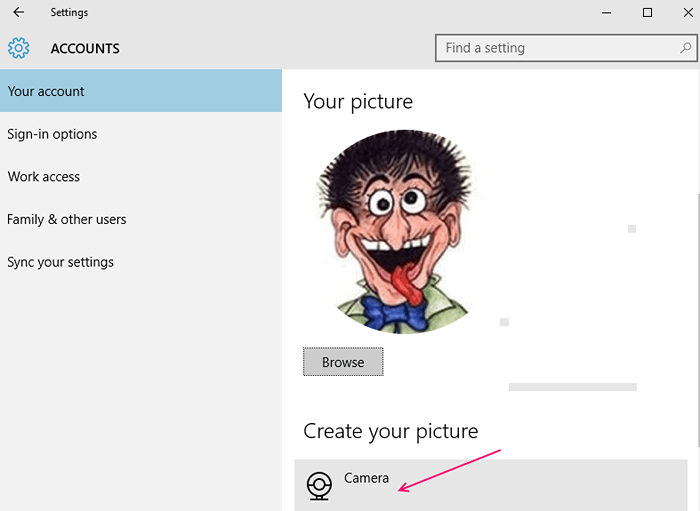
- 1117
- 191
- Sra. Lorena Sedillo
Para aquellos que no están seguros de qué es una imagen de cuenta de usuario en el sistema operativo de Windows, esta es la misma imagen que se ve en la pantalla de inicio de sesión y en el menú Inicio también. La gente lo mantiene cambiando por múltiples razones de vez en cuando. Algunos usuarios establecen su foto, mientras que otros prefieren algunas caricaturas, flores o símbolos. Pero, qué genial será si establece un video como imagen de su cuenta de usuario. Usted está mostrando la mano o haciendo gestos divertidos da la bienvenida a alguien que intenta iniciar sesión en su PC. Todos saben cómo cambiar la imagen de la cuenta de usuario, pero muy pocos saben que es posible en Windows 10 establecer un video como foto de cuenta de usuario. Ahora, permítanos tratar de averiguar cómo se hace.
Paso 1 - Haga clic en la pantalla de inicio y luego haga clic en la imagen de su cuenta de usuario. Cuando haga clic en la imagen de la cuenta, se implementará un menú. Haga clic en Cambiar la configuración de la cuenta.
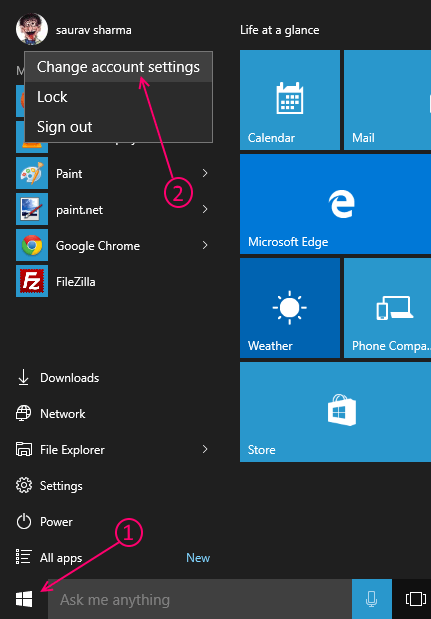
Paso 2 - Ahora, una vez que se abra el panel de configuración de la imagen de cuenta, simplemente haga clic en cámara Justo debajo, crea tu imagen.
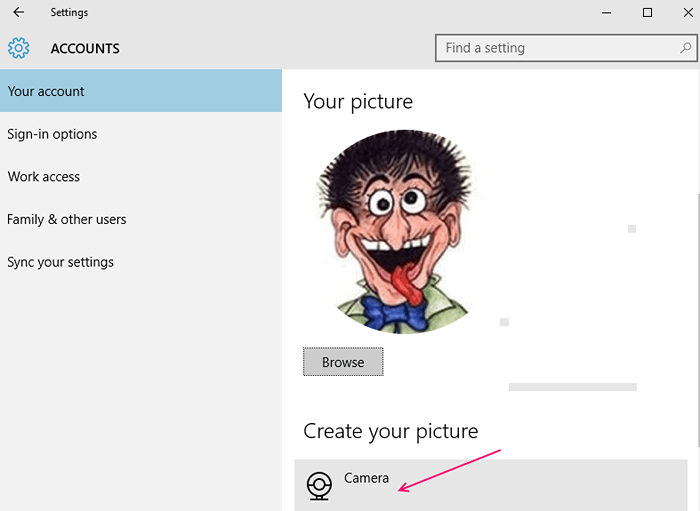
Paso 3 - Ahora, una vez que se abra la cámara web de su PC, haga clic en el icono de video para elegir la grabación de video y luego haga clic en el icono de video nuevamente para comenzar a grabar el video desde la cámara de su PC. Grabe tanto que desee grabar y luego vuelva a hacer clic en el icono de video para dejar de grabar el clip.
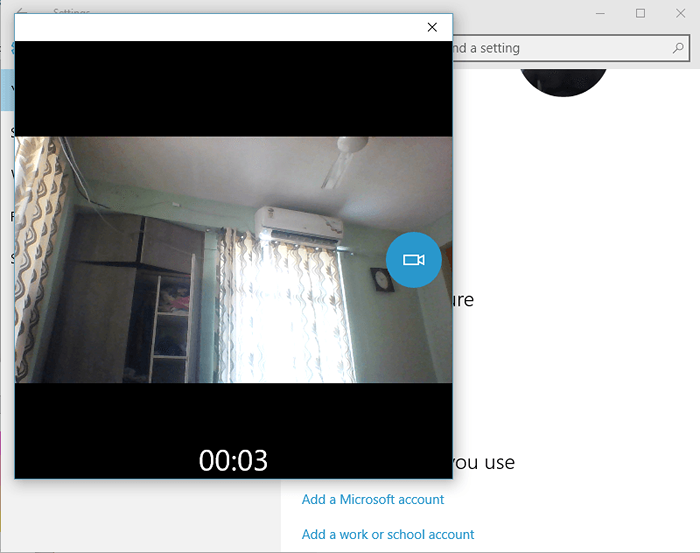
Etapa 4 - Finalmente, haga clic en Aceptar como se muestra en la captura de pantalla a continuación.
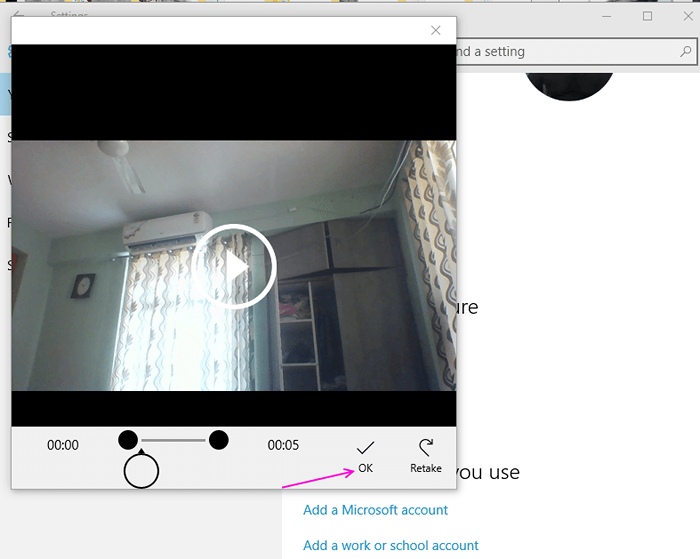
Estás listo. Ahora, este clip de unos pocos segundos se establece como imagen de su cuenta en Windows. Ahora, puede usarse en el video y puede establecer gestos de bienvenida o actos extraños y aterradores para hacer que el video de la cuenta de usuario sea genial.
Tenga en cuenta que este video será estático en el menú de inicio (solo se mostrará el video que se mostrará). El video será completamente funcional solo en la pantalla de inicio de sesión.
- « Cómo ver el tiempo de actividad del sistema en Windows 10
- Track La historia de los sitios web incluso cuando se borra el historial del navegador »

